大家一般安装的加速软件为锐速或者Google BBR,本站的教程默认安装的加速软件是锐速,但是有的时候锐速的表现并不是很理想或者很多人可能更倾向于开源版本的Google BBR,所以本篇文章就来讲解下搬瓦工VPS如何开启Google BBR加速算法。
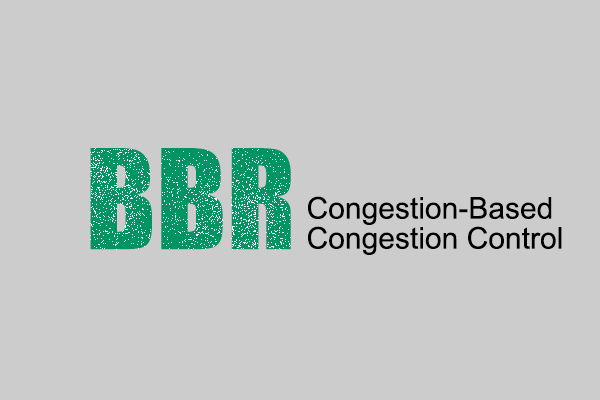
需要注意的有两点:
本篇文章只适用于 KVM 方案,不适用于 OVZ 方案!锐速和 BBR 要求的内核不同,故不可以共存!
OVZ架构的请看这篇文章:搬瓦工OVZ架构VPS一键安装Google BBR教程
一、关于脚本
1、当脚本检测到VPS的虚拟方式为OpenVZ时,会提示错误,并自动退出安装。
2、脚本运行完重启发现开不了机的,打开VPS后台控制面板的VNC,开机卡在grub引导,手动选择内核即可。
3、由于是使用最新版系统内核,最好请勿在生产环境安装,以免产生不可预测之后果。
二、适用环境
系统支持:CentOS 6+,Debian 7+,Ubuntu 12+
虚拟技术:OpenVZ以外的,比如KVM、Xen、VMware等
内存要求:≥128MB
更新日期:2017年10月21日
三、使用方法
使用root用户登录,运行以下命令:
- wget --no-check-certificate https://github.com/teddysun/across/raw/master/bbr.sh && chmod +x bbr.sh && ./bbr.sh
安装完成后,脚本会提示需要重启VPS,输入y并回车后重启。
重启完成后,进入VPS,验证一下是否成功安装最新内核并开启TCP BBR,输入以下命令:
- uname -r
查看内核版本,含有4.13就表示OK了。
- sysctl net.ipv4.tcp_available_congestion_control
返回值一般为:net.ipv4.tcp_available_congestion_control = bbr cubic reno
- sysctl net.ipv4.tcp_congestion_control
返回值一般为:net.ipv4.tcp_congestion_control = bbr
- sysctl net.core.default_qdisc
返回值一般为:net.core.default_qdisc = fq
- lsmod | grep bbr
返回值有tcp_bbr模块即说明bbr已启动。
脚本内容到此为止,以下内容可以不查看。
四、手动开启方法
升级内核
如果是CentOS系统,执行如下命令即可升级内核:
- yum --enablerepo=elrepo-kernel -y install kernel-ml kernel-ml-devel
CentOS 6的话,执行命令:
- sed -i 's/^default=.*/default=0/g' /boot/grub/grub.conf
CentOS 7的话,执行命令:
- grub2-set-default 0
如果是 Debian/Ubuntu 系统,则需要手动下载最新版内核来安装升级。
去这里下载最新版的内核 deb 安装包。
如果系统是64位,则下载amd64的linux-image中含有generic这个deb包;
如果系统是32位,则下载i386的linux-image中含有generic这个deb包;
安装的命令如下(以最新版的64位4.12.4举例而已,请替换为下载好的deb包):
- dpkg -i linux-image-4.12.4-041204-generic_4.12.4-041204.201707271932_amd64.deb
安装完成后,再执行命令:
- /usr/sbin/update-grub
最后,重启 VPS 即可。
开启算法
输入如下命令即可开启算法:
- sed -i '/net.core.default_qdisc/d' /etc/sysctl.conf
- sed -i '/net.ipv4.tcp_congestion_control/d' /etc/sysctl.conf
- echo "net.core.default_qdisc = fq" >> /etc/sysctl.conf
- echo "net.ipv4.tcp_congestion_control = bbr" >> /etc/sysctl.conf
- sysctl -p
对,就是这么简单。设置完后立即生效。



